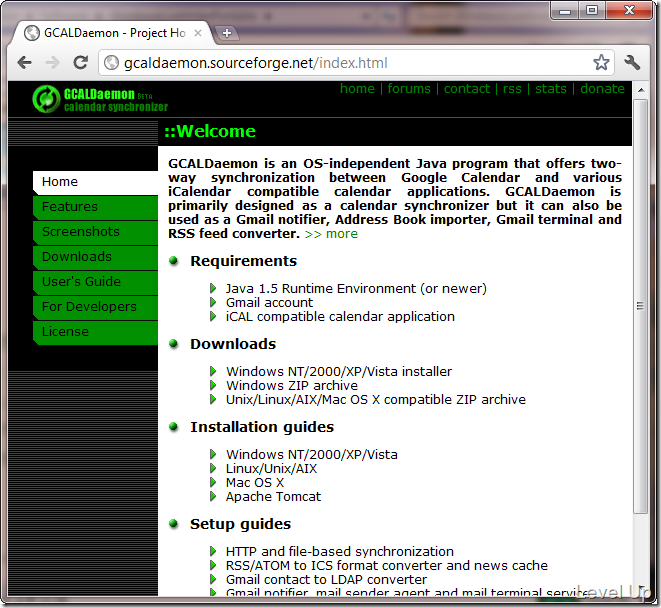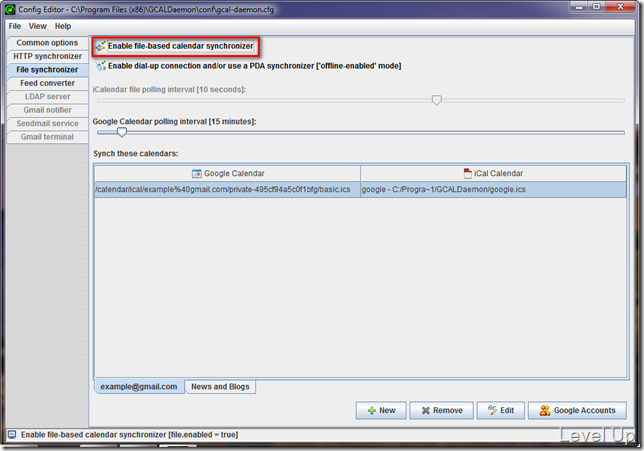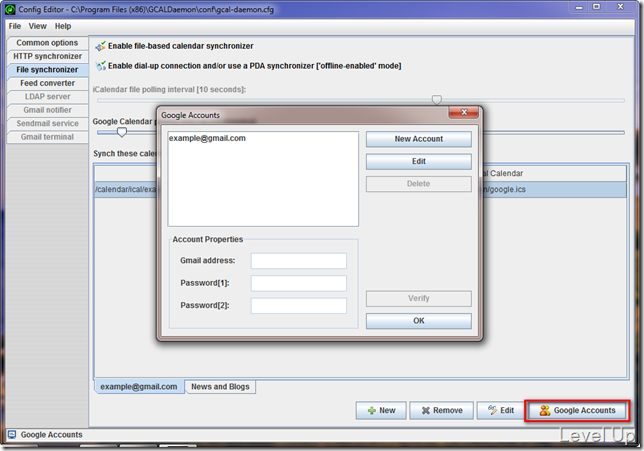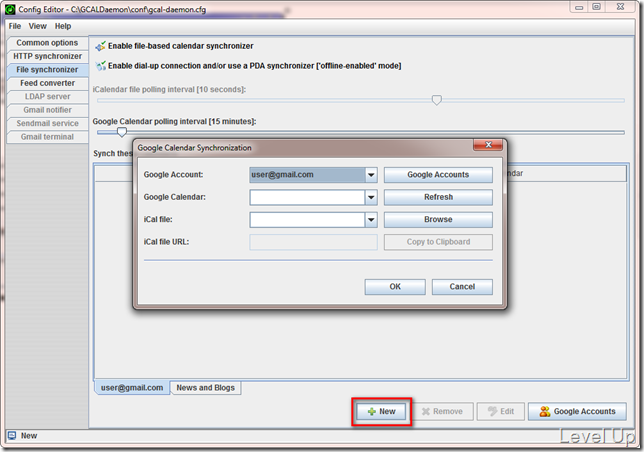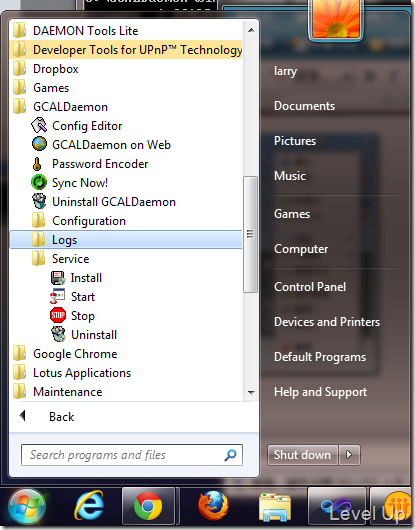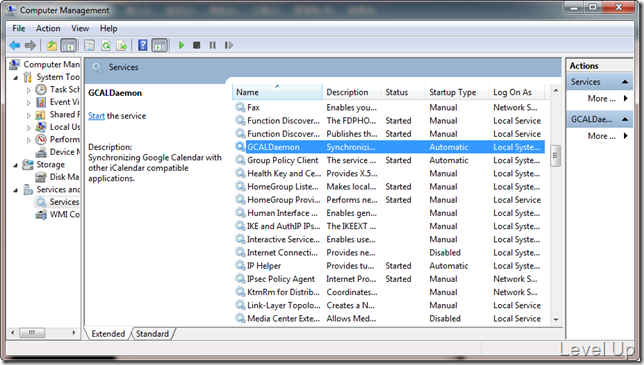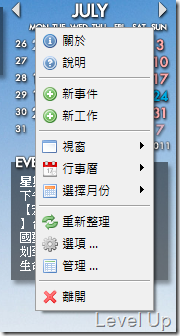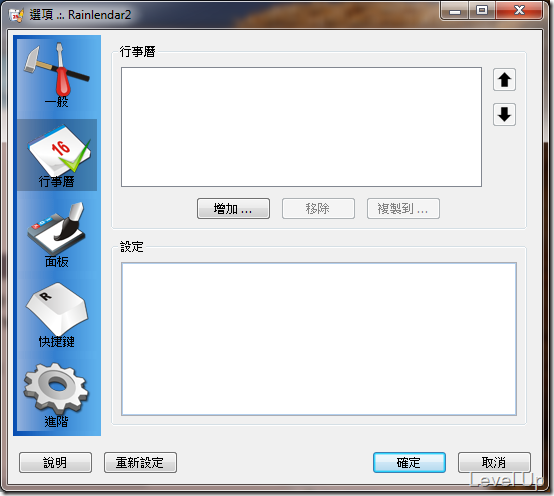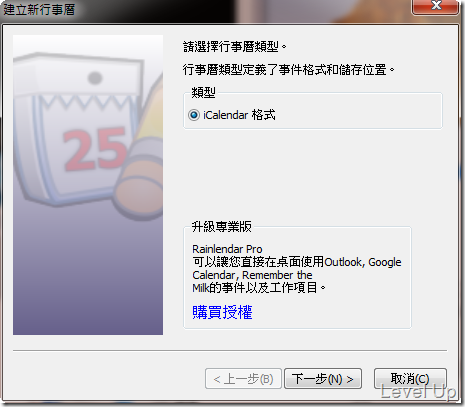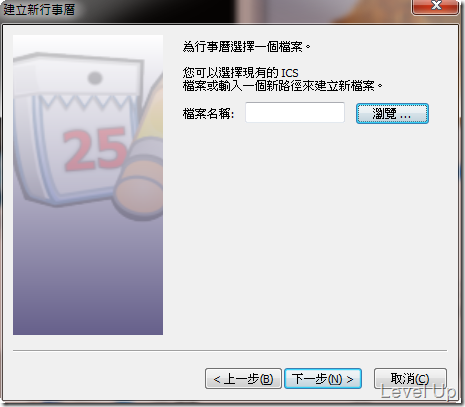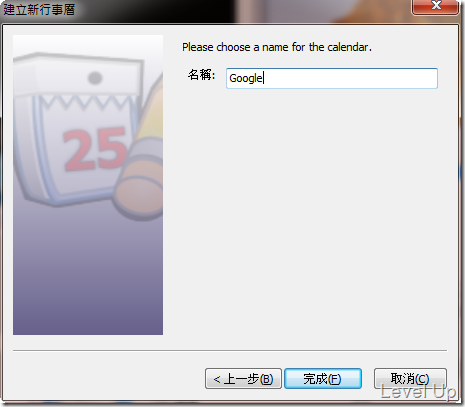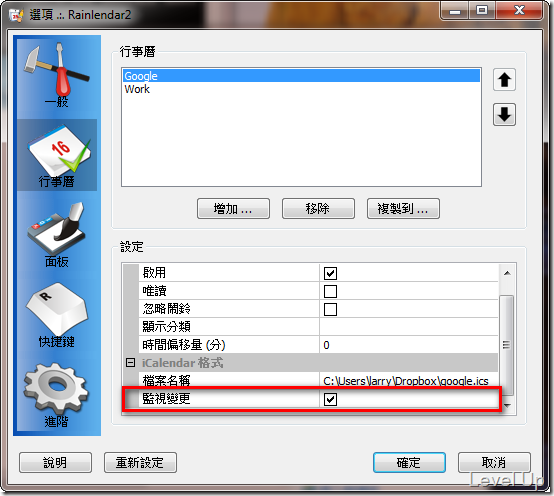[Software]使用GCALDaemon做Google日曆跟Rainlendar的同步
Rainlendar日曆是目前用過的桌面日曆最為上手的一套軟體,付費專業版本具備同步Google日曆的功能,但是免費版本卻無此功能,因此裝了幾次到頭來最後都還是把它給移掉了。
最近又將他裝了起來,回頭再去看了一次同步上的問題,找到了GCALDaemon這套同步軟體能達到我的需求,這邊將怎樣使用GCALDaemon做Google日曆跟Rainlendar的同步做個簡單的紀錄。
要使用GCALDaemon做Google日曆跟Rainlendar的同步,首先我們必須要至GCALDaemon網站上下載GCALDaemon這套軟體。
GCALDaemon在設定上可手動對設定檔做設定,也可使用Config Editor介面去做設定,這邊我以較為簡單的Config Editor下去介紹。
GCALDaemon安裝完後執行Config Editor設定同步的帳號,切至File synchronizer頁面,先將file-base calendar synchronizer選項打勾。
接著按下右下方的Google Accounts設定Google帳號。
Google帳號設定完後按下右下方的New按鈕,會彈出Google Calendar Synchronization對話框,這邊是用來做同步的設定,選取要同步的Google帳號,選取Google帳號上面所要同步的日曆,並指定同步的iCal檔案位置。
都設定完後存檔離開,可以先按下開始功能表內的Sync Now!進行同步測試,看看在剛剛設定的指定位置是否會產生同步的檔案。若運作正常,此時我們可以點選開始功能表內的Install,將同步的服務安裝至本機中。
GCALDaemon同步的部分設定完後,接著設定Rainlendar同步的部分,在Rainlendar上方點選滑鼠右鍵,點選[選項...]。
將之切換至行事曆頁面,點選[增加...]設定新的行事曆。
新增時要注意ICS檔案需指定剛剛在GCALDaemon那邊所設定的同步日曆檔案。
日曆新增完後記得要勾選其[監視變更]屬性,這邊也可以透過[顯示分類]屬性去設定該行事曆的內容是屬於哪種分類。